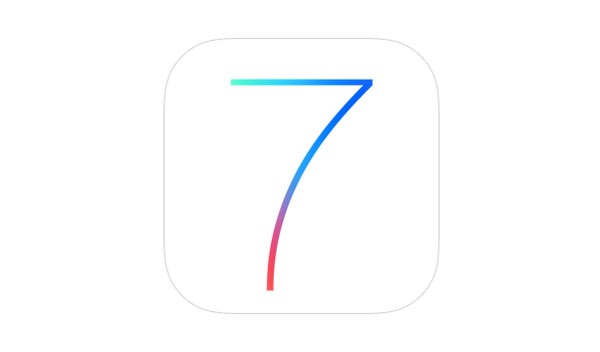
La nueva versión del sistema operativo de Apple para tabletas y teléfonos inteligentes, iOS 7, cumple una semana. Y en este tiempo ha sido posible echar un vistazo a los recovecos de la plataforma para poder dar con todos aquellos puntos que, quizás para los usuarios menos insistentes, podrían haber pasado desapercibidos. Hoy echaremos un vistazo a cinco opciones que residen en iOS 7 y que pueden permanecer ocultas a ojos de quien no le haya dedicado el suficiente tiempo a explorar las muchas opciones de este sistema operativo. Veamos con calma estos puntos.
Facetime para llamadas
Es interesante comprobar cómo desde Apple habrían constatado el poco atractivo que las videollamadas tienen para los usuarios. Y es que aunque la opción de hacer llamadas con vídeo es algo muy atractivo, el uso de esta función no ha contado con un respaldo tan generalizado como hubiésemos pensado hace unos años. Facetime ha tenido el atractivo de conectar a los usuarios de terminales Apple (tanto móviles como ordenadores) usando un sistema propio de contactos y llamadas de vídeo, aunque el escaso éxito registrado —como viene siendo habitual, por otro lado, desde que se pusieron a la venta de forma generalizada los primeros terminales con cámaras frontales, allá por 2006— ha hecho virar a los de Cupertino. Recordemos que para que Facetime no aseste un duro golpe a nuestra cuenta de datos móviles, conviene usarlo sólo cuando el iPhone esté conectado a una red Wi-Fi.
El caso es que ahora Facetime también se puede usar sin vídeo, de modo que podamos llamar a nuestros contactos sin pagar un euro y siempre y cuando nuestro operador admita los servicios de VoIP —a menos que estemos conectados a una red Wi-Fi—. Para usar Facetime sin vídeo, echemos un vistazo a las fichas de contactos y advertiremos que, aquellos usuarios que operen con iOS 7, se nos mostrarán marcados con un par de iconos en el apartado dedicado a Facetime. Pulsando sobre el que presenta el icono del teléfono, comprobaremos cómo se hace posible arrancar esta opción.
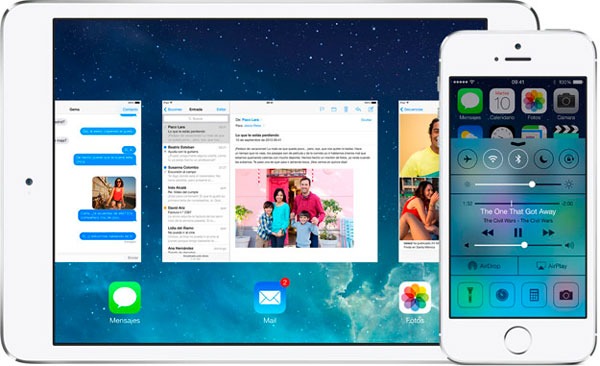
Compartir archivos mediante Airdrop
De un tiempo a esta parte, ha sido más habitual encontrar ordenadores Apple, y aunque su penetración en el mercado sigue siendo anecdótica en comparación a Windows, la popularidad cosechada por los iPod, iPhone y iPad ha ayudado a que los de Cupertino impulsen su marca y aumenten su cuota de mercado en equipos de sobremesa y portátiles —del tres por ciento de hace cinco años al casi siete por ciento de hoy día—. Las últimas versiones del sistema operativo de estos equipos, Mac OS X, disponen de un medio que permite compartir archivos a través de la red inalámbrica de casa o la oficina: Airdrop.
Pues bien, con iOS 7 los iPhone y iPad también pueden participar en esa misma red, de modo que los archivos que haya almacenados en equipos Apple compatibles puedan compartirse entre ellos sin recurrir a cables. En cualquier caso, es interesante tener en cuenta que los vídeos e imágenes que capturemos con el iPhone o el iPad podrán trasladarse inalámbricamente a los discos duros de nuestros ordenadores Mac, aunque ahí toca techo esta posibilidad, ya que conocemos la leonina política de Apple a la hora de usar iTunes como aduana para pasar información entre el dispositivo móvil y los equipos de sobremesa o portátiles. Dicho más claramente: aunque Airdrop para móviles y tabletas con iOS 7 es muy interesante, también resulta muy limitado.
Parallax, o una nueva forma de entender los fondos panorámicos
No cabe duda de que el aspecto visual ha sido uno de los que más empeño le ha tomado a Apple a la hora de concebir iOS 7. Eso es algo que salta a la vista desde el primer momento. Pero incluso una vez salvado el impacto inicial, las opciones de configuración y personalización siguen adelante. Pensemos por ejemplo en Parallax, una opción que nos permite recurrir a un cuidado efecto panorámico que cubre el fondo de la interfaz principal.
Para ello, hemos de usar una imagen capturada con la configuración Panorama de la cámara del iPhone. Una vez instalado el nuevo fondo, éste permanecerá estático mientras movemos el teléfono. Dicho de otro modo, identificará una posición fija, y cuando movamos el teléfono, el fondo se moverá, calculando la posición en función de los datos que recoja el acelerómetro y la brújula. Muy interesante, sin duda.
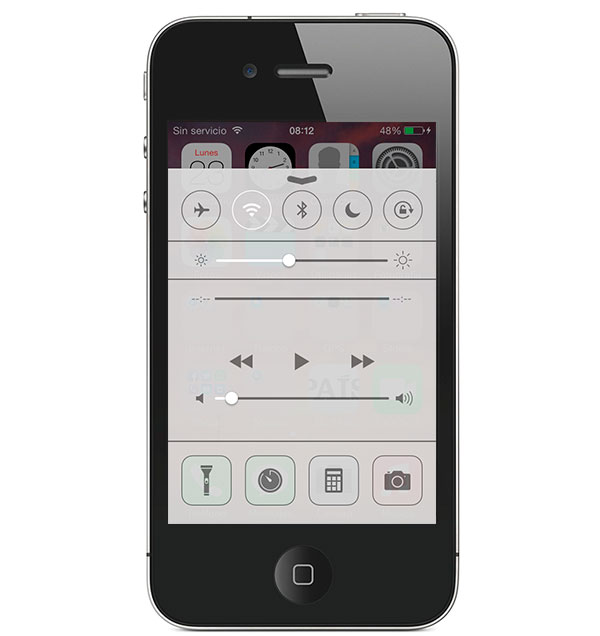
Cronografía en iMessage
Igual que Facetime es el cliente de llamadas y videollamadas nativo de Apple, iMessage es el que se centra en la mensajería instantánea. Al igual que aquél, éste permite cruzarlos entre dispositivos móviles compatibles y ordenadores Mac equipados con la versión del sistema operativo que integra iMessage. Una mejora menor se ha sumado a esta aplicación, que ahora nos permite ver la cronografía completa en el intercambio de mensajes. Si bien hasta ahora sólo podíamos saber a qué hora comenzaba cada conversación, en este momento sólo tendríamos que desplazar la pantalla hacia la izquierda para que surjan las horas y minutos exactos en que se envió para mensaje. Sencillo pero útil.
Bloqueo de llamadas
No es exactamente un truco, pero por su ubicación, la función de bloqueo de llamadas entrantes puede que pase inadvertida entre las nuevas características de iOS 7. Básicamente, con esta opción podemos impedir que alguno de nuestros contactos contacte con nosotros cuando nos llame. Es decir, que esa persona nos llamará, pero no tendrá tono de conexión y nosotros no recibiremos esa llamada. No tiene más misterio. Lo que quizás pueda escapársenos es el modo de activar ese bloqueo de llamadas entrantes procedentes de determinados contactos. Para hacerlo, sólo tendríamos que entrar en la ficha del contacto que queramos bloquear y, desplazando la pantalla hasta abajo del todo, daremos con esta opción.







3 respuestas a “5 trucos en iOS 7 que quizás no conozcas”
Esta mal redactado. No se entiende bien el último punto. Corregidlo por favor
Yo tampoco entendí algunas redacciones, de lo que mencionas de FaceTime creó que es una excelente herramienta y entiendo que ahí dice que no es un gran atractivo para los usuarios. Yo soy usuario y me parece bastante útil, lo que pasa que es la gente aún no se acostumbra y no le han podido sacar provecho.
EXCELENTE EL NUEVO SISTEMA OPERATIVO,ES CUESTIÓN DE ACOSTUMBRARSE